آموزش غیرفعال کردن آپدیت خودکار گوگل کروم
Admin13 آوریل 2014 آموزشهای گوگل کروم گوگل کرومیکی از قابلیتهای پیشفرض مرورگر گوگل کروم آپدیت سایلنت مرورگر به نگارشهای جدید بدون دخالت کاربر میباشد.
برخی کاربران مرورگر کروم تمایل دارند بصورت دستی و در مواقع دلخواه پس از ارائه شدن نگارش جدید مرورگر، آنرا بهروزرسانی نمایند.
در این آموزش شما را با چگونگی غیرفعال کردن آپدیت اتوماتیک مرورگر کروم آشنا میکنیم.
برای غیرفعال کردن آپدیت اتوماتیک مرورگر کروم مراحل زیر را انجام دهید:
روش اول:
1- ابتدا مرورگر کروم را باز کنید.
2- در نوار آدرس، عبارت chrome://plugins را وارد کرده و کلید Enter را برروی کیبورد فشار دهید. تا پنجره پلاگینهای مرورگر Chrome باز شود.
3- Google Update را بیابید.
با کلیک برروی Disableاین گزینه را غیرفعال نمایید.
4- مرورگر کروم را بسته و مجددا اجرا نمایید.
روش دوم:
ابتدا مرورگر کروم را بسته و در پنجره Run بنویسید: Regedit و OK را بزنید.
(به آدرس زیر در رجیستری بروید، اگر بلد نیستید توضیحات را بخوانید و مو به مو انجام دهید)
HKEY_LOCAL_MACHINE\SOFTWARE\Policies\Google\Update
پس از نوشتن regedit و ok کردن رجیستری ویندوز باز میشود، حالا روی علامت مثبت که در سمت چپ گزینۀ HKEY_LOCAL_MACHINE قرار دارد کلیک کنید تا لیست زیر مجموعۀ آن باز شود.
حالا روی علامت مثبت مربوط به SOFTWARE کلیک کنید و سپس روی Policies کلیک کنید.
روی Google کلیک کنید.
حالاروی گزینۀ UpdateDefault یا DefaultUpdate دو بار کلیک کنید تا یک پنجره باز شود و عدد آن را به 0 تغییر دهید و Ok کنید.
حالا پنجره Regedit ببندید و مرورگر خود را باز کنید.
روش سوم:
1- در ابتدا باید فایل Google Update Administrative Template را دانلود نمایید. برای دانلود این فایلی برروی یکی از لینکهای زیر کلیک نمایید:
http://dl.google.com/update2/enterprise/GoogleUpdate.adm
http://dl.p30mororgar.ir/Internet/GoogleUpdate.adm
(در صورت کار نکردن لینک اول، برروی این لینک راست کلیک کرده و با انتخاب گزینه Save، فایل را ذخیره نمایید)
2- پس از ذخیرهی فایل بالا، Run را اجرا نمایید. در پنجرهی Run عبارت gpedit.msc را وارد نمایید و برروی OK کلیک کنید.
3- پنجرهی Local Group Policy Editor باز میشود.
در زیر شاخهی Computer Configuration شبیه به تصویر زیر برروی Administrative Templates راست کلیک کرده و
Add/Remove Templates را انتخاب نمایید.
4- در پنجرهی باز شده برروی دکمهی Add کلیک نمایید و فایل GoogleUpdate.adm را که در مرحلهی 1 دانلود کردهاید، Open نمایید.
5- در پنجرهی بالا برروی Close کلیک کنید تا به پنجرهی اصلی Group Policy Editor بازگردید. حالا میخواهیم به group policy مرورگر کروم مراجعه کنیم و تنظیمات دلخواه را برای آپدیت مرورگر اعمال نماییم.
6- با توجه به نوع نگارش ویندوز خود به زیرشاخههای مشخص شده در زیر مراجعه نمایید:
در ویندوز اکسپی، ویندوز 2000 و ویندوز سرور 2003
Local Computer Policy -> Computer Configuration -> Administrative Templates -> Google -> Google Update -> Applications -> Google Chrome
در ویندوز 7، ویندوز 8، ویندوز 8.1، ویندوز سرور 2008
Local Computer Policy -> Computer Configuration -> Administrative Templates -> Classic Administrator Templates -> Google-> Google Update-> Applications -> Google Chrome
7- زمانیکه شما زیرشاخهی Google Chrome را شبیه به تصویر زیر انتخاب کنید، در پنل سمت راست دو گزینه را مشاهده خواهید کرد. برروی Update policy override دوبار کلیک کنید تا پنجره تنظیمات آن باز شود.
8- در این پنجره ابتدا گزینهی Enable را انتخاب کنید. سپس در بخش Policy میتوانید تعیین کنید که آپدیت مرورگر کروم به چه صورتی باشد. در زیر این گزینهها را شرح میدهیم:
Always allow updates: با انتخاب این گزینه چه در حالت بررسی سایلنت چه در حالت بررسی دستی چنانچه آپدیتی یافت شود، همواره نصب خواهد شد.
Manual updates only: با انتخاب این گزینه فقط زمانیکه شما بصورت دستی وجود آپدیتها را بررسی میکنید (از منوی About Google Chrome) چنانچه آپدیتی یافت شود، آپدیتها نصب خواهند شد و آپدیت سایلنت و بدون اطلاع شما غیرفعال میشود.
Automatic silent updates only: با انتخاب این گزینه فقط حالت بررسی سایلنت (خاموش و بدون اطلاع شما بصورت دورهای) چنانچه آپدیتی یافت شود، همواره نصب خواهد شد.
Updates disabled: با انتخاب این گزینه آپدیت دستی و سایلنت غیرفعال میشود و مرورگر در هیچ حالتی بهروزرسانی نخواهد شد مگر اینکه شخصاً اقدام به دانلود و نصب نگارش جدید مرورگر کنید.
9- پس از انتخاب گزینهی مورد نظر (برای غیرفعال شدن کامل آپدیت انتخاب گزینهی آخر) برروی OK کلیک کنید و پنجرهی Group Policy Editor را ببندید.
5 دیدگاه
دیدگاهتان را بنویسید
.Copyright © 2012-2024 p30mororgar.ir All rights reserved
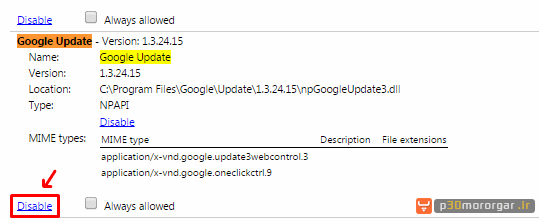
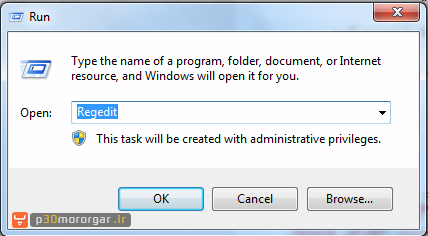
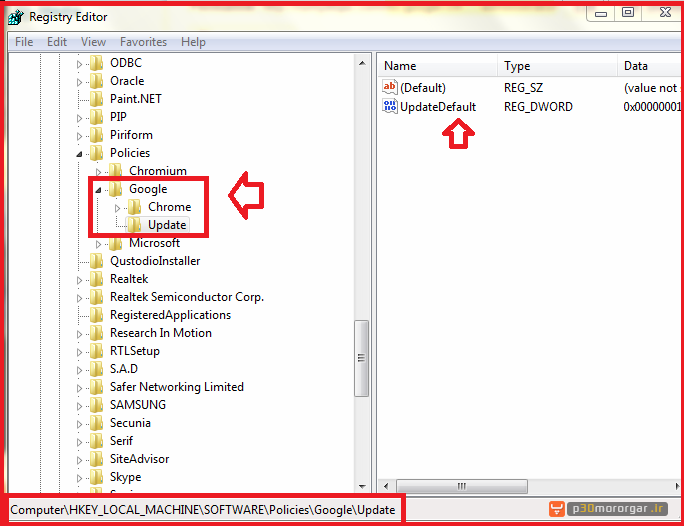

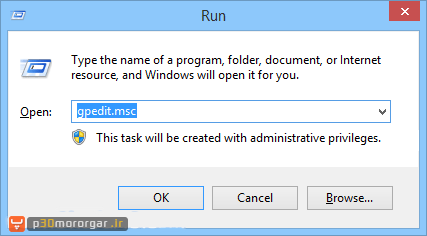
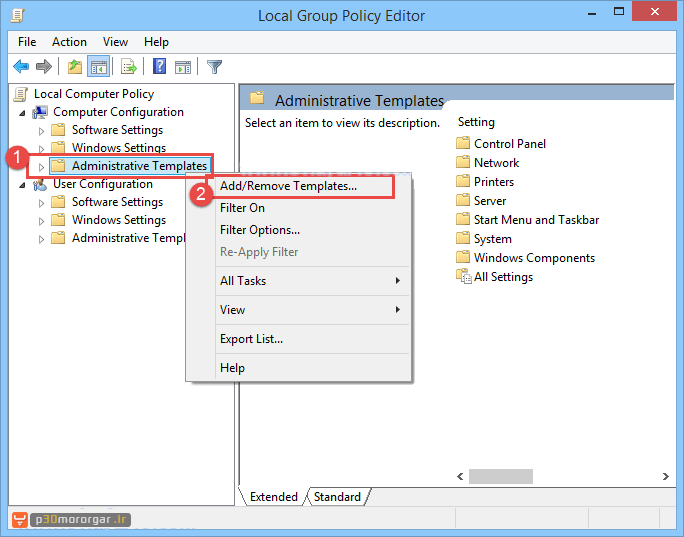
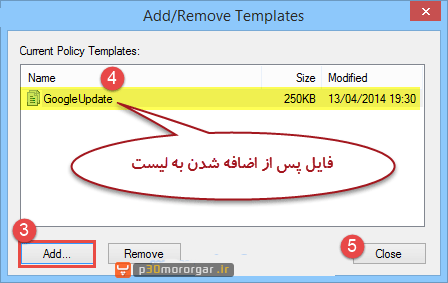
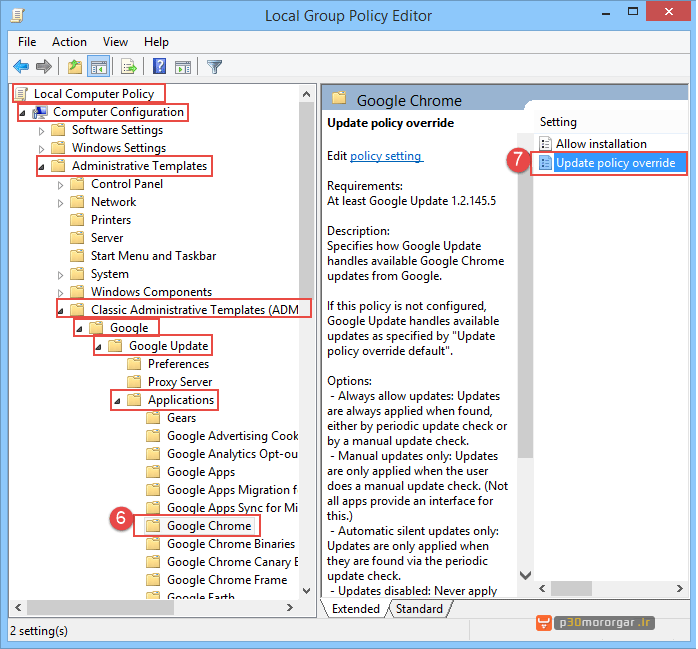
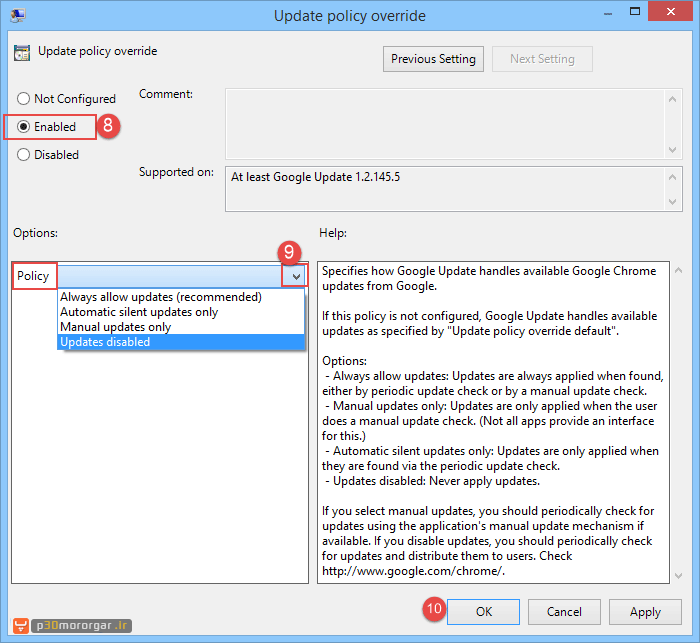
سلام. chrome://plugins/ رووارد میکنم ولی گزینه Google Update وجود ندارد.
سلام دوست عزیز
روش جدیدی به آموزش اضافه شد، لطفا از روش دوم استفاده کنید.
سلام تو روش سوم http://dl.google.com/update2/enterprise/GoogleUpdate.adm
دانلود میشه ولی نمیدونم با چی اجراش کنم
سلام دوست عزیز
این فایل نیاز به اجرا ندارد، شما میبایست طبق آموزش قسمت “روش سوم” عمل کنید و این فایل را به group policy مرورگر کروم اضافه کنید.
سلام خسته نباشید، مطالب خیلی خیلی عالی و کاربردی بود دستتون درد نکنه